华硕硬盘安装win7系统教程(一步步教你如何在华硕硬盘上安装win7系统)
随着win7系统的稳定性和用户友好性,许多人选择在自己的电脑上安装这个经典的操作系统。本文将详细介绍如何在华硕硬盘上安装win7系统的步骤和注意事项,以帮助读者成功完成安装过程。
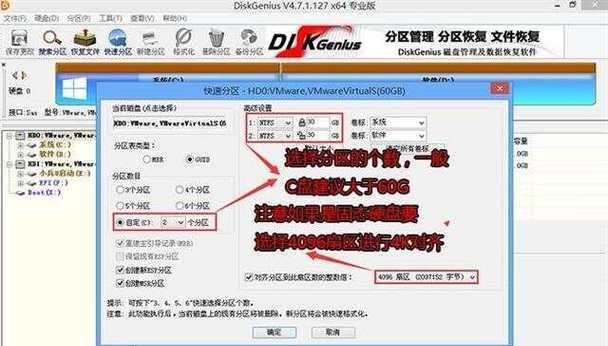
准备工作
1.确认华硕电脑的硬件配置是否满足win7系统的最低要求;
2.备份重要数据,因为安装系统会格式化硬盘,导致所有数据丢失;
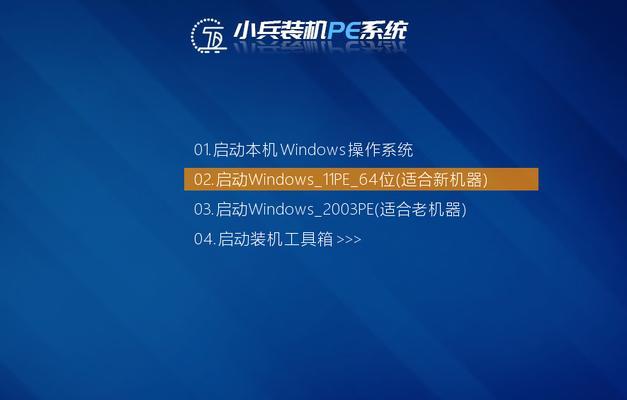
3.下载win7系统镜像文件,并制作一个可引导的U盘安装介质。
设置BIOS
1.开机时按下华硕电脑指定的进入BIOS的热键(通常是F2或Delete键);
2.在BIOS设置界面中,找到Boot选项,并将U盘设置为第一启动设备;

3.保存并退出BIOS设置。
启动安装程序
1.将制作好的可引导U盘插入华硕电脑;
2.重启电脑,在开机过程中按下F8或F12等键进入启动菜单;
3.选择U盘作为启动设备,并按下回车键。
安装过程
1.在安装界面中选择适当的语言和其他设置,点击下一步;
2.点击安装按钮,开始安装过程;
3.在安装类型界面中选择“自定义(高级)”选项;
4.选择要安装win7系统的分区或硬盘,点击“新建”按钮创建一个新的主分区;
5.选择新建的主分区,点击下一步继续安装;
6.等待系统文件的复制和安装过程完成;
7.重启电脑,在开机过程中移除U盘。
系统配置
1.根据提示,设置计算机名称、时区、键盘布局等信息;
2.创建一个用户名和密码,用于登录win7系统;
3.等待系统完成最后的配置和准备工作;
4.进入win7系统桌面后,根据需要安装驱动程序和其他软件。
注意事项
1.确保你拥有合法的win7系统授权;
2.在安装过程中谨慎选择分区,以防止误删除重要数据;
3.安装过程中出现问题时,可以尝试重新启动电脑或查找相关解决方案。
系统优化
1.更新系统补丁和驱动程序,以保持系统的安全性和稳定性;
2.安装杀毒软件和防火墙,提升系统的安全性;
3.关闭不必要的自启动程序,加快系统启动速度。
数据迁移
1.将备份的重要数据还原到新安装的win7系统中;
2.导入浏览器书签和邮件账户等个人数据。
常见问题解决
1.安装过程中出现错误代码或无法安装的情况如何解决;
2.如何修复安装后出现的系统崩溃或运行缓慢等问题。
系统更新与维护
1.定期检查系统更新,并及时安装最新的补丁;
2.定期清理磁盘垃圾文件,释放硬盘空间;
3.定期进行系统备份,以防止数据丢失。
安全与隐私设置
1.设置密码锁屏,保护个人隐私;
2.关闭不必要的共享功能,提高系统安全性;
3.安装强密码和防病毒软件,防止个人信息被窃取。
系统回退与重装
1.如何回退到之前的操作系统版本;
2.如何重新安装win7系统。
拓展阅读
1.学习更多关于win7系统的高级设置和优化技巧;
2.寻找解决其他问题的方法和建议。
致谢
本文参考了华硕官方网站和其他相关资料,感谢他们的支持和指导。
通过本文的步骤和注意事项,相信读者能够顺利在华硕硬盘上安装win7系统。安装过程中请务必注意备份重要数据,并且确保自己拥有合法的系统授权。在使用win7系统时,定期进行系统更新、维护和优化,以保持系统的安全性和稳定性。希望本文对读者有所帮助,祝愉快的win7系统使用体验!













